怎样剪切音频文件?
1、如果遇到剪切音频的问题。可以通过下载一些第三方软件来处理。以我自己使用的【风云音频处理大师】为例。在网页上搜索下载

2、打开软件后,点击音频剪辑功能。

3、将需要剪切的音频添加进软件,点击添加文件,将音频从软件内部打开。
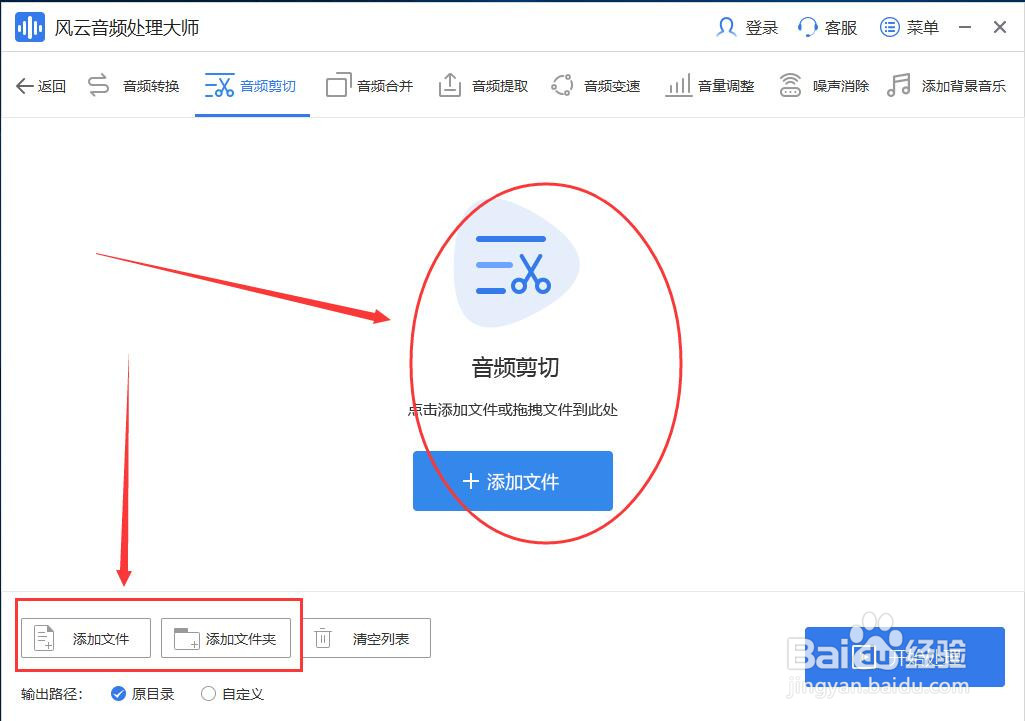
4、修改输出目录,设置剪切的音频是原目录输出还是自定义。

5、选择出来需要剪切的音频段。

6、确定将需要剪切的音频都剪切完后,点击开始处理

7、当剪切完成后点击打开文件进行查看。

8、结果如下

1、首先,单击“格式工厂”主页底部需要编辑的音频格式。
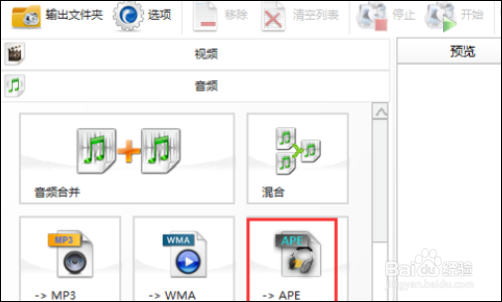
2、接着点击【添加文件】。

3、进入添加文件的页面后,选择文件并单击“打开”。
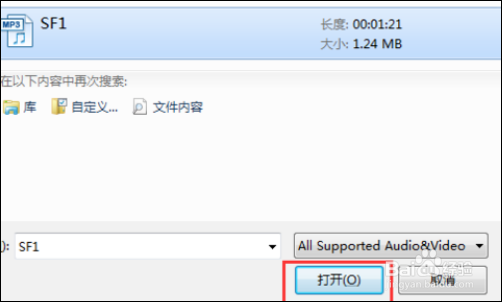
4、接下来,单击页面上的剪辑。
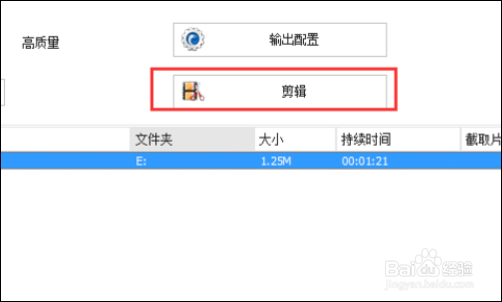
5、然后在“剪辑操作”页中选择剪辑的开始时间和结束时间。

6、最后,点击页面顶部的“确定”按钮。
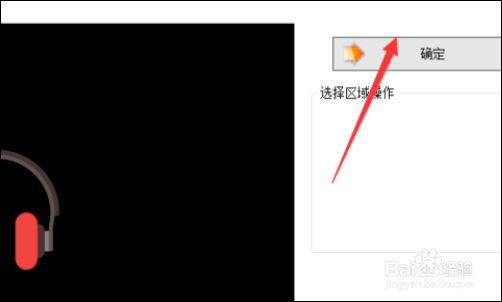
1、打开Cooledit pro 2.0软件--进入编辑内界面;
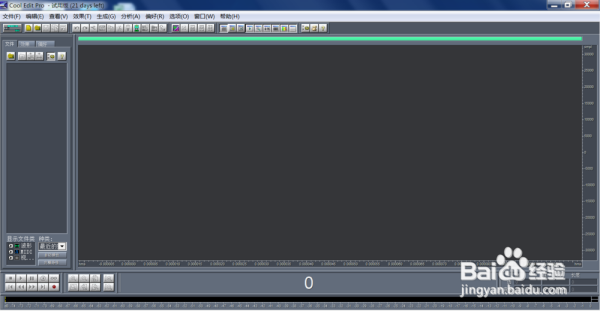
2、打开需要修改的语音文件,格式一定要是常见的格式:AIF、AU、MP3、Raw PCM、SAM、VOC、VOX、WAV;

3、播放检查声音文件,确定需要修改的地方;

4、以剪辑一段声音为例来讲解软件的使用:先选定确认开始与结束的位置,在这前面应该仔细分析自己要更改是范围;

5、右击---复制 为新的---剪一段成功!保存的格式是和原来文件一样的,如果不行的话,可以另保存为别的形式。

声明:本网站引用、摘录或转载内容仅供网站访问者交流或参考,不代表本站立场,如存在版权或非法内容,请联系站长删除,联系邮箱:site.kefu@qq.com。
阅读量:89
阅读量:138
阅读量:75
阅读量:137
阅读量:86